はじめに
今回はUnity 2022のParticleで3Dモデルを飛ばす方法を紹介します。
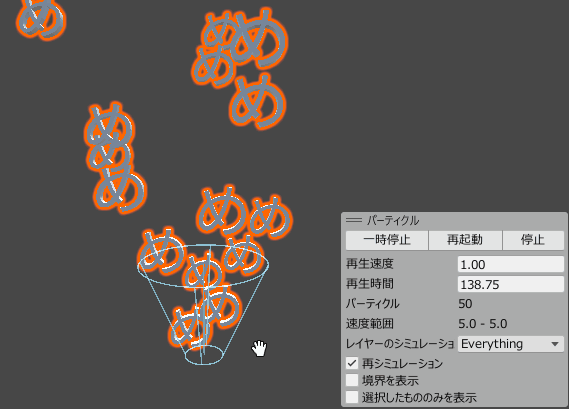
この方法は「1形状」+「1マテリアル」しか使えないので注意。

またボーンやシェイプキーでのアニメーションも非対応です。
動かしたいなら「アトラス素材をテクスチャアニメーションで飛ばす」が一番現実的と思います。
ある程度UnityやBlenderなどの3Dツールが扱えることを前提に進めます。
基本操作などはこちらをご覧ください。
適当な3Dモデルを作る
Blenderを立ち上げ。
Ctrl+A → テキストなどで適当な形状を作成。(なんでもいいです)
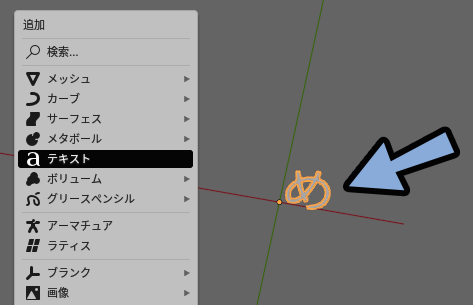

テキストはTabキーで編集モード。
メモ帳などに日本語を打ち込んでCtrl+Cでコピー。
BlenderにCtrl+Vでペーストすると日本語が打てます。
テキストを作った方は「オプジェクト」 → 変換 → メッシュで3Dモデル化。
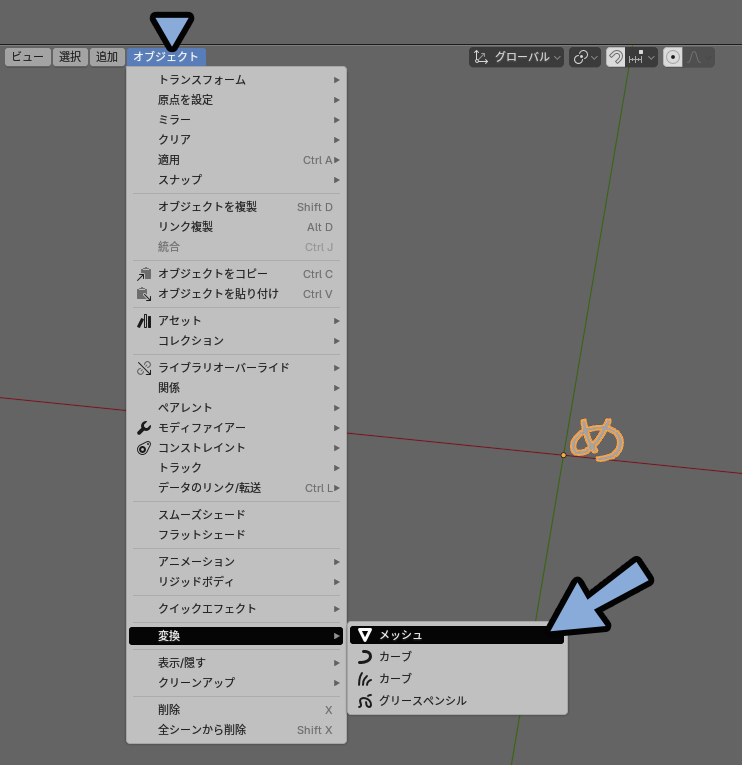
あとはTabキーで編集モード。
Eキーで押し出し、Shift+Nキーで面の向きを外側に揃えるなどを行います。

面の向きについてはこちらで解説。
これで適当な3Dモデルが完成とします。

パーティクルは物体をいっぱい飛ばします。
なるべく少ない頂点数で作ってください。
UnityのParticleでメッシュデータを飛ばす
Unityを立ち上げ。
プロジェクトに3Dモデルをドラッグ&ドロップで入れます。
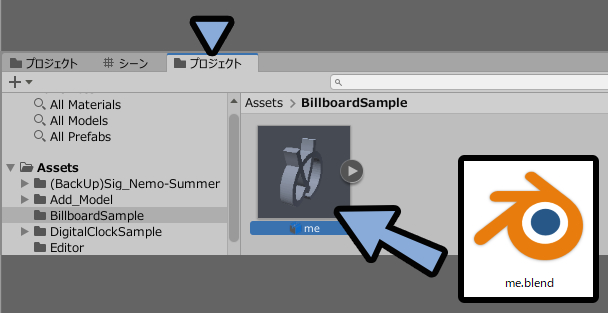
ヒエラルキーの何もないところを右クリック。
エフェクト → 「パーティクルシステム」を選択。
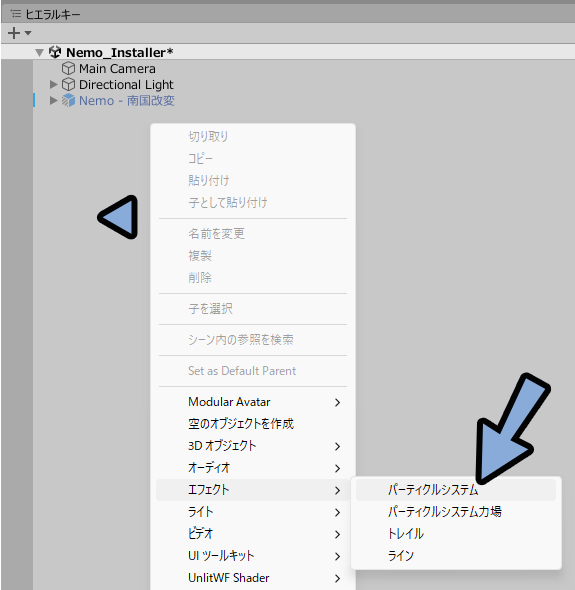
ヒエラルキー上の「Particle」を選択。
シーン上の「再生」ボタンを押すと動き始めます。
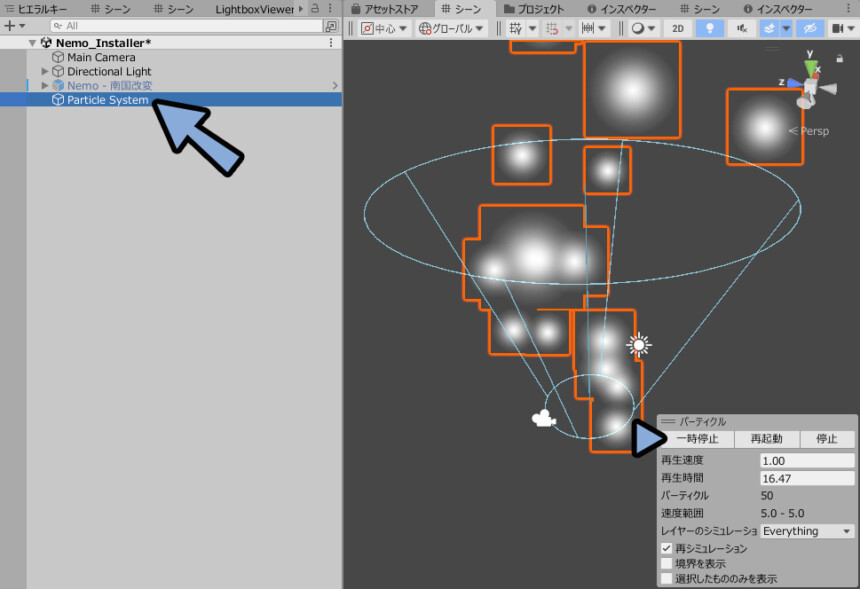
インスペクターを確認。
するとParticleの挙動を調整する画面が出てきます。
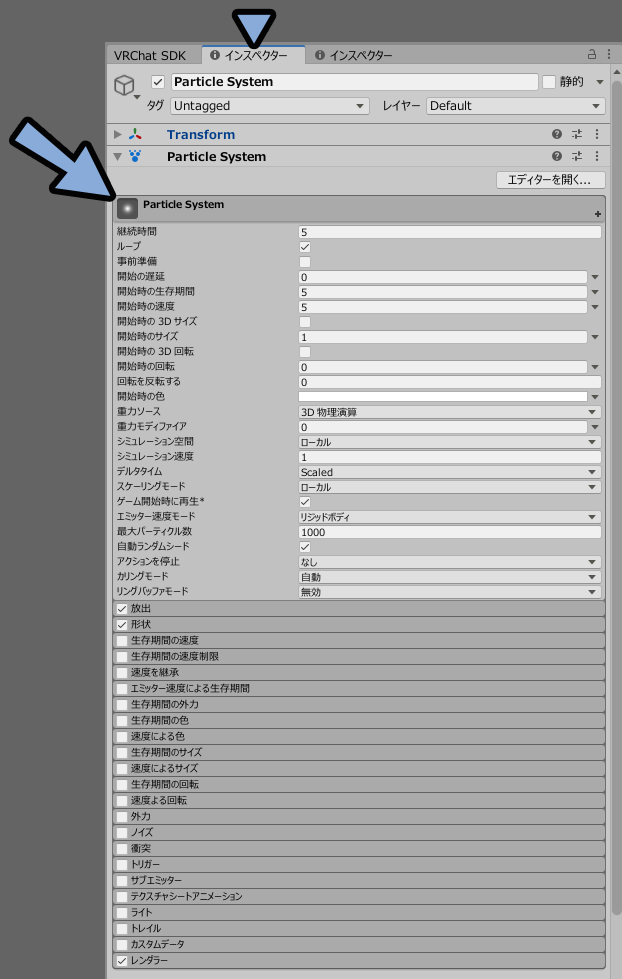
一番下の「レンダラー」を展開。
レンダーモードを「メッシュ」に変更。
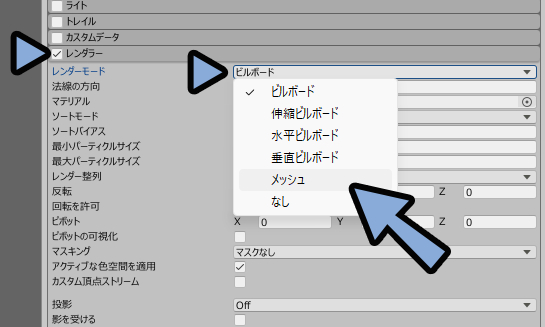
読み込んだモデルにある「▶」ボタン押します。
すると「メッシュ単体」のデータが出てきます。
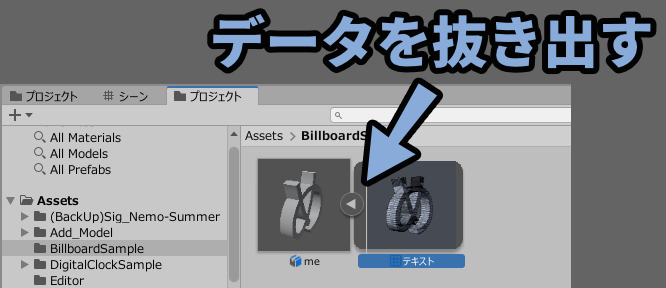
この「モデル全体」と「メッシュ単体(頂点の位置情報だけ)」は別物なので注意。
↓Blenderで表現すると下図の位置に対応します

より細かく見ると…
・モデル全体にはウエイト(ボーンで動く)ための頂点グループが含まれる
・メッシュ単体にはシェイプキー情報が含まれる下図のようなデータ構成になります。
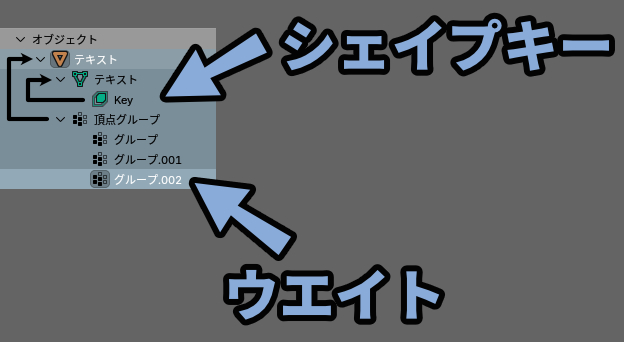

メッシュ情報にシェイプキーは格納されますが…
UnityのParticle上シェイプキーの動作を管理する項目が無いので基本はシェイプキーアニメーションできません。
そしたら「メッシュ」の所に “頂点情報” をドラッグ&ドロップ。
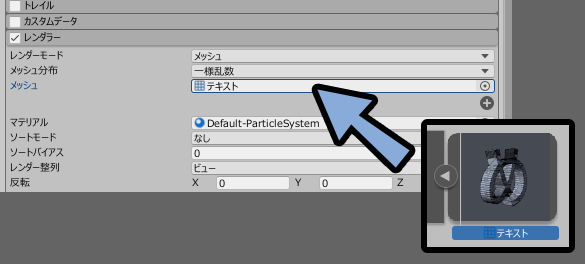
するとメッシュの形に合わせたParticleが飛びます。
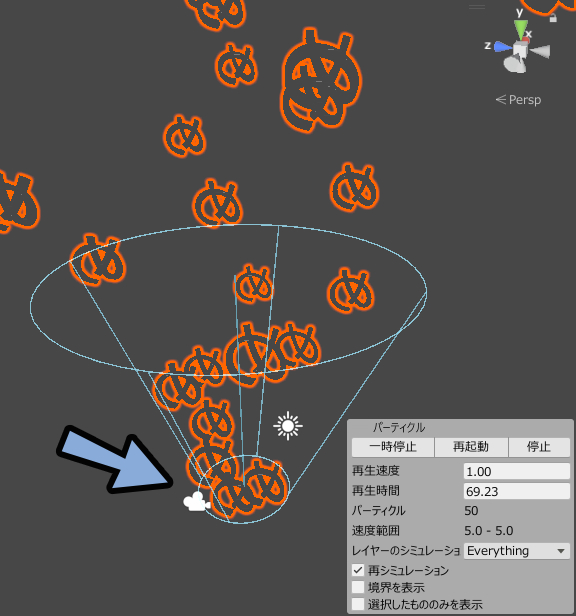
以上がUnityのParticleでメッシュデータを飛ばす方法です。
メッシュにマテリアルを割り当てる
初期状態だとParticle用のマテリアルが入ってます。
なのでメッシュが正しく表示されません。
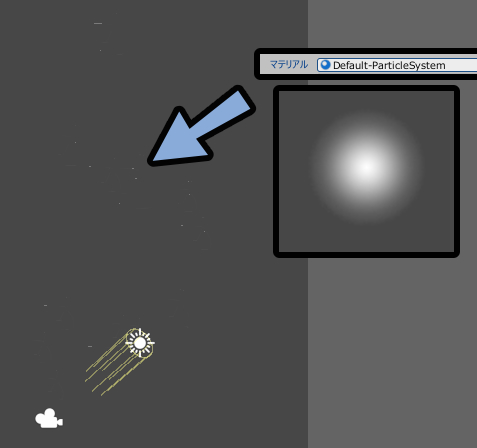
プロジェクト → 作成 → 「マテリアル」を選択。
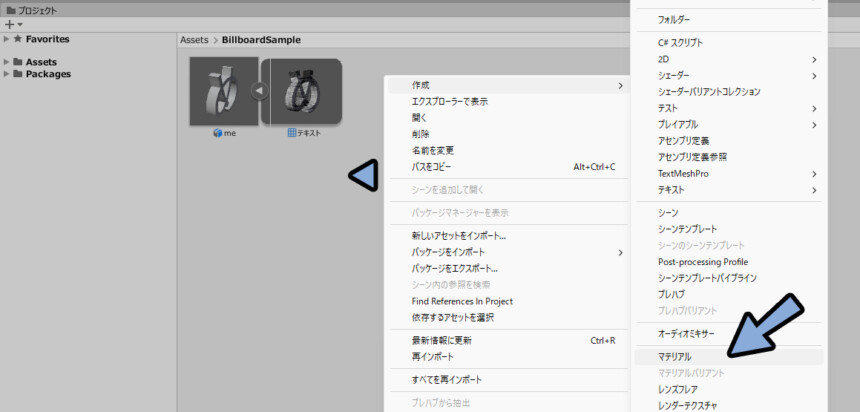
そしてインスペクターで適当なメッシュ設定を行ってください。
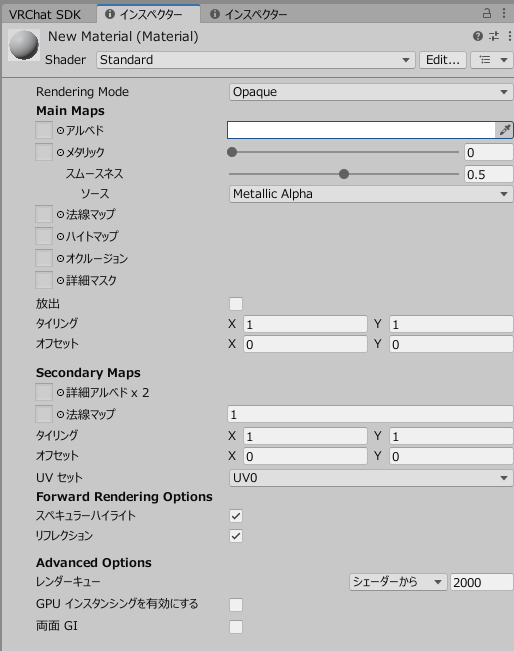

画面上部のShaderを操作するとlilToonのようなシェーダーに切り替えれます。
lilToonはUVスクロールも使えるのでアイデア次第でいろいろできます。
マテリアルができたらヒエラルキーでパーティクルを再選択。
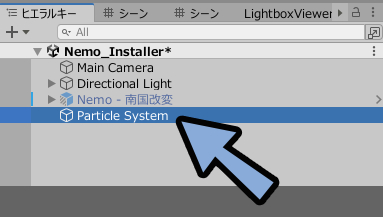
プロジェクトから作ったマテリアルを選択。
レンダラーにある「マテリアル」にドラッグ&ドロップ。
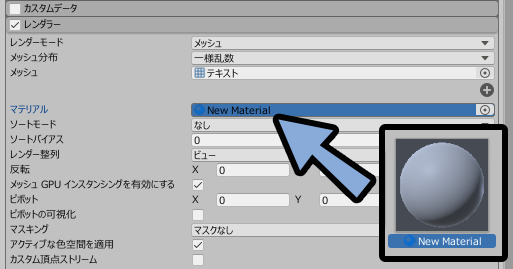
するとメッシュに色が付きます。
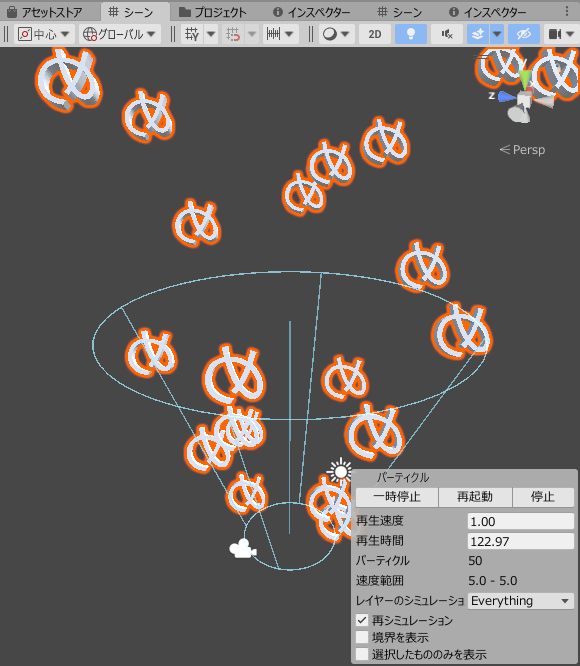
以上がメッシュにマテリアルを割り当てる方法です。
Particleの表示調整
↓いまメッシュの表示が左右反転してます。
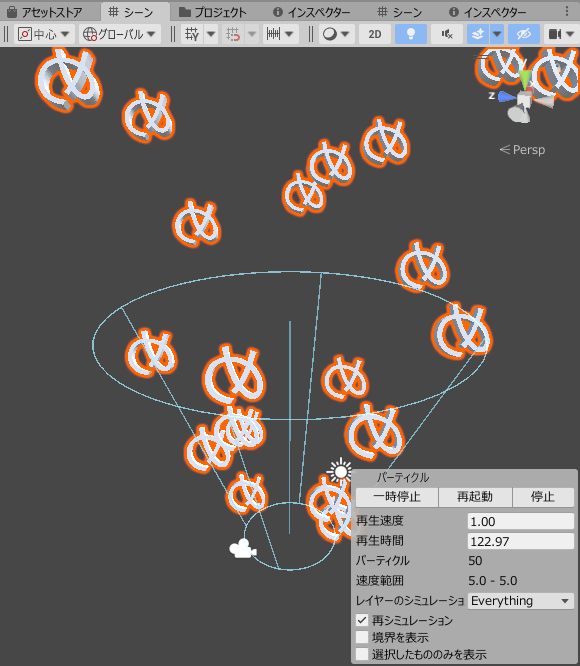
なので開始時の3D回転を選択。
Yの値を180などに設定。
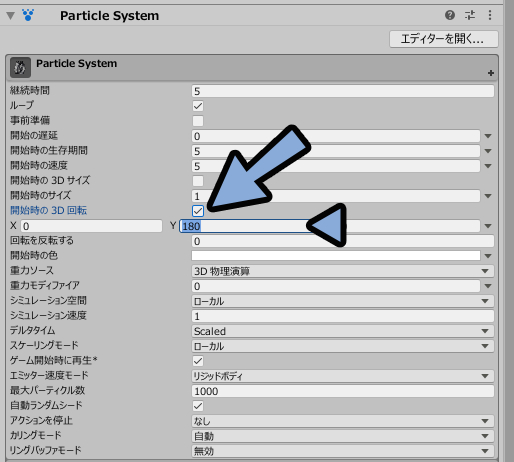
これでメッシュの向きがただしい方向になります。
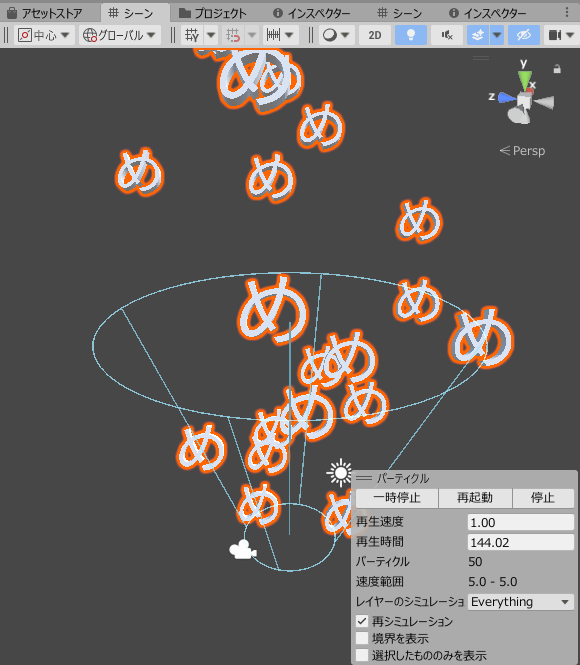
以上がParticleで3Dモデルを飛ばす方法です。
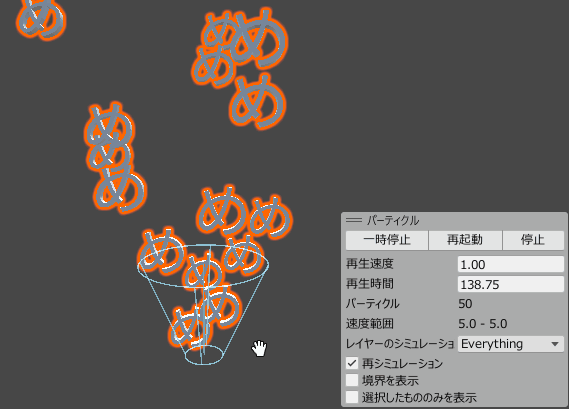
まとめ
今回はUnity2022のParticleで3Dモデルを飛ばす方法を紹介しました。
・3DモデルをUnityに読み込みんでプロジェクトの▶を押すとメッシュデータが取れる
・Particleのレンダーモードをメッシュにすると3Dの形状を読み込める
・マテリアルを設定すると立体的に表示される
・あとは開始時の回転などで向きを調整
また他にもUnityや3DCGについて解説してます。
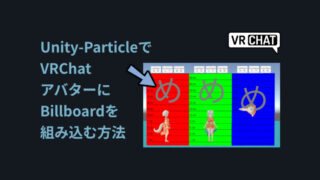
ぜひこちらもご覧ください。



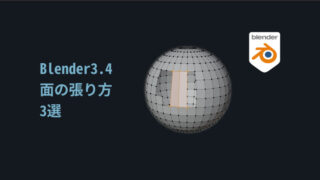


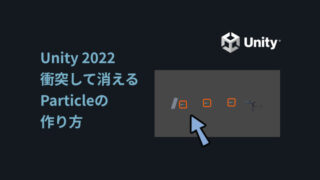
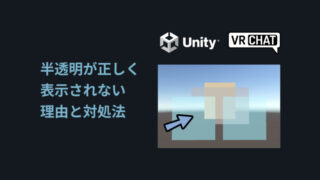
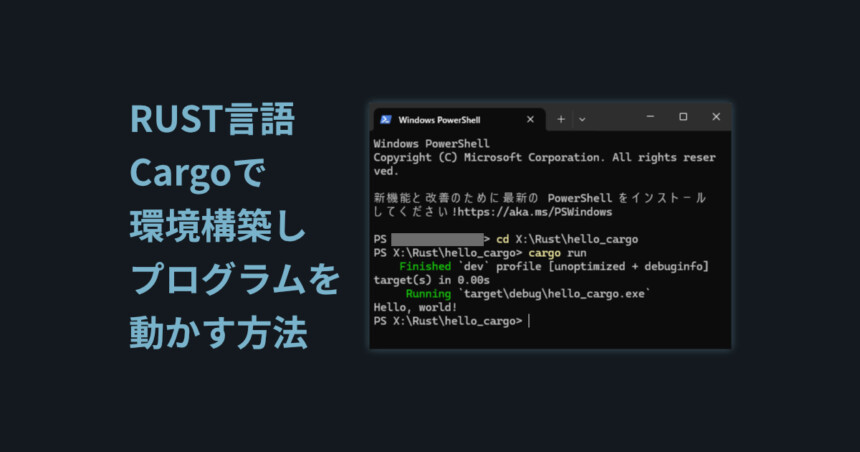
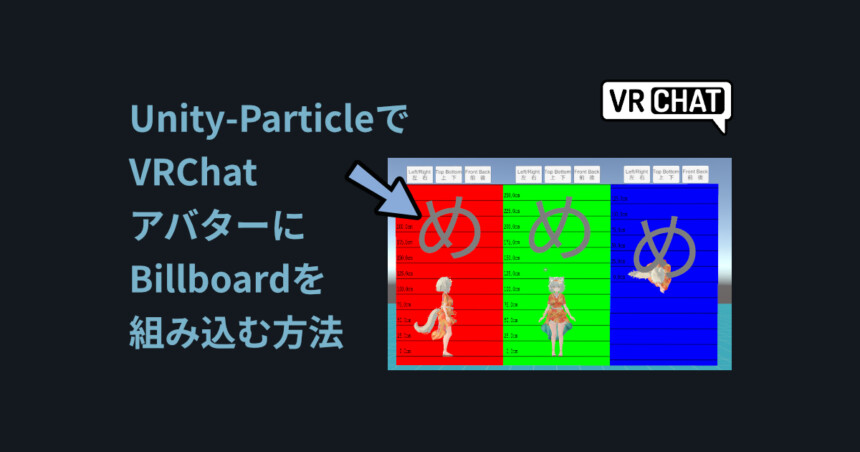
コメント